Win10系统下如何将 Edge设置成为默认
在Win10系统设置—默认WEB浏览器设置中,我们可以设置一个常用的浏览器为默认浏览器,不过一些朋友反馈莫问WEB浏览器中没有Edge,想要设置的话该如何操作呢,下面小编带方法给大家。
方法如下:
1、按“Win+X”组合键打开系统快捷菜单,在菜单中点击“控制面板”;

2、将控制面板的“查看方式”设置为“大图标”,在下面点击“默认程序”;
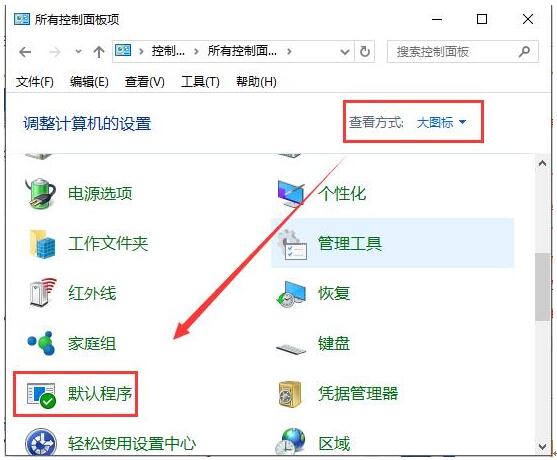
3、点击“设置默认程序”;
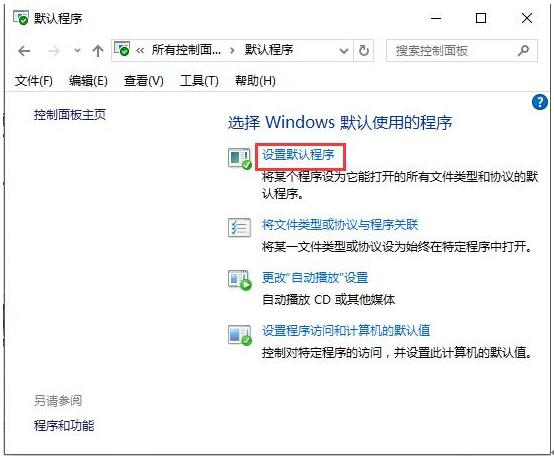
4、在程序框中选中“Microsoft Edge”,然后点击右侧的“将此程序设置为默认值”,点击确定即可。
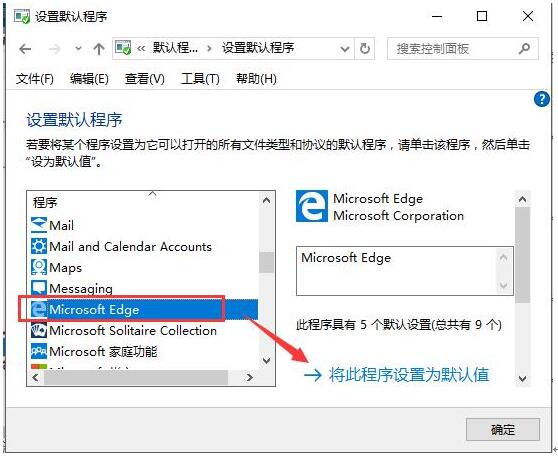
上述也就是Win10默认web浏览器设置找不到Edge选项解决方法的全部内容了,Win10在添加了新的设置时同时还保留了旧的默认程序设置功能,所以在新的设置中没有的话还可以到设置默认程序中设置。










 苏公网安备32032202000432
苏公网安备32032202000432